От Мадхупарна
Ако търсите компютри, които могат да се виртуализират, първо трябва да знаете дали вашият компютър с Windows е базиран на процесори Intel или AMD или не. Е, тези два процесора идват с възможността да управляват виртуализацията, като използват двойка интегрирани кодове на процесора. За да бъдат активни кодовете на процесора, BIOS трябва да бъде включен, защото е изключен по подразбиране.
Така че, ако искате да проверите дали вашият процесор поддържа виртуализация, първо трябва да проверите дали компютърът ви използва кой тип процесор. За да разберете дали виртуализацията е активирана в процесора ви, можете да следвате метода по-долу.
Решение: Използване на диспечера на задачите
Етап 1: Щракнете с десния бутон върху Лента на задачите и изберете Диспечер на задачите от контекстното меню.

Стъпка 2: В The Диспечер на задачите прозорец, щракнете върху производителност раздел. Проверете процесор подробности, които се показват по подразбиране, когато отворите производителност
раздел. Под процесор подробности от дясната страна на екрана проверете Виртуализация раздел. Ще покаже дали е така Активирано или хора с увреждания. Тук можем да видим, че е Активирано.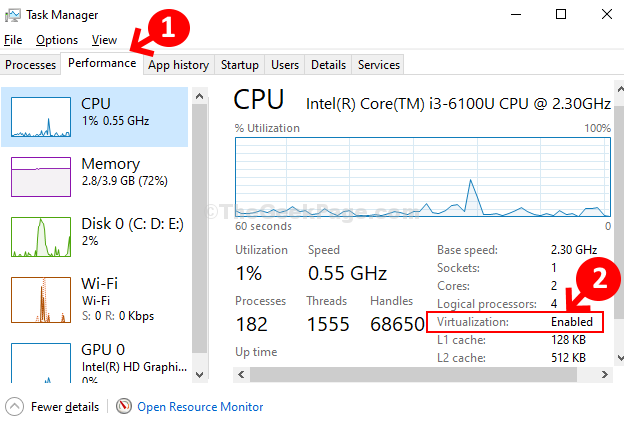
Това е и по този начин проверявате дали виртуализацията е активирана в процесора ви.


